一:背景
日常工作中经常在服务器环境中进行相关设置和部署,对于有些工具的使用及功能验证需要Linux 环境且需要学习Linux相关知识,因此记录自己学习Linux的点点滴滴,并形成系列文章
本文为系列第三篇:安装JDK及配置
系列链接
Linux系列学习
第一篇:环境安装
第二篇:常用工具及常用命令
本文基础环境介绍如下:
系统环境:Centos 7.8 64位
JDK:oracle jdk 1.8 64位( jdk-8u261-linux-x64)
二:下载JDK
1:进入Oracle 官网下载JDK JDK下载地址
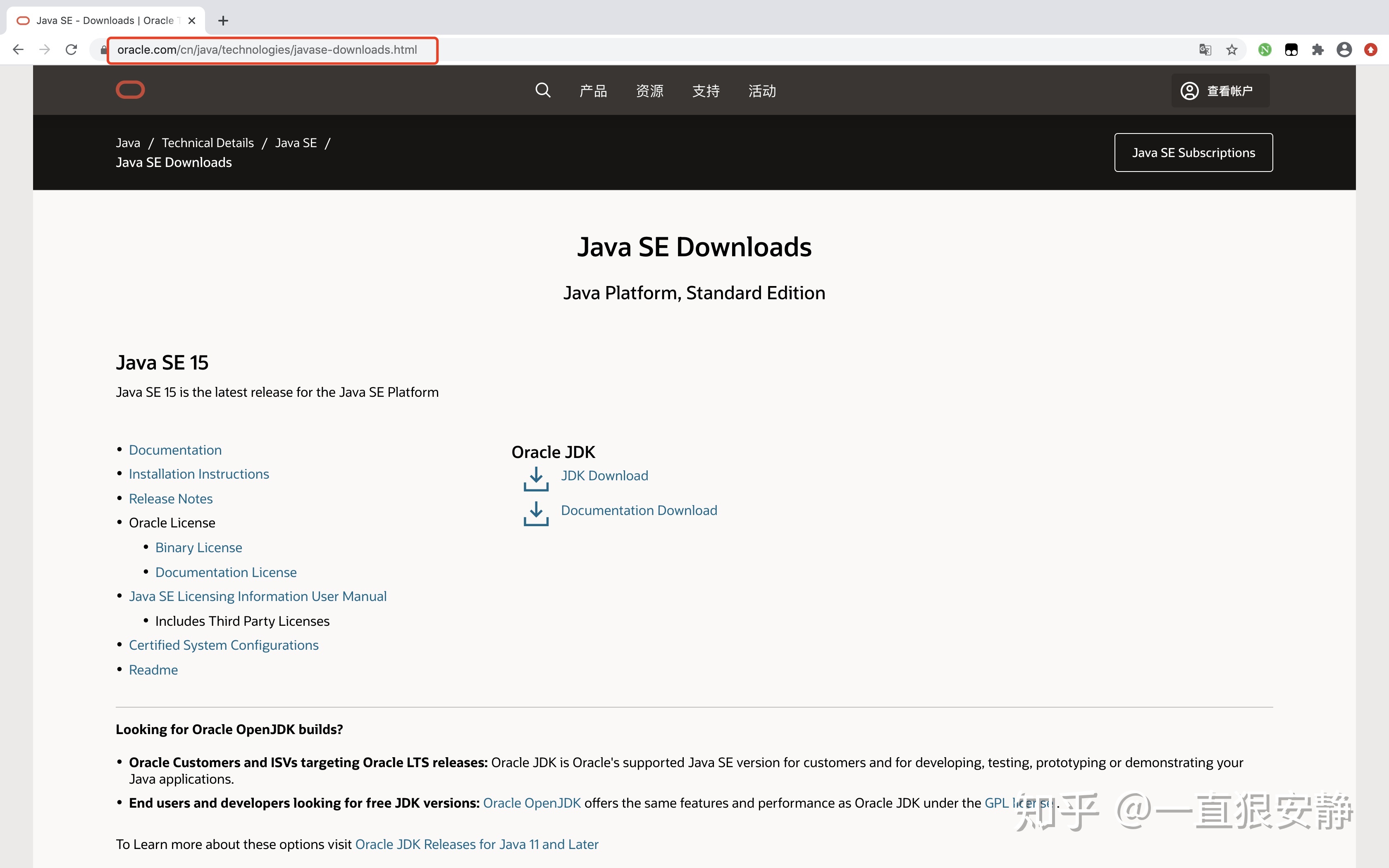
2:选择适合的版本,我们使用JDK 1.8,点击【JDK Download】进入下载页面
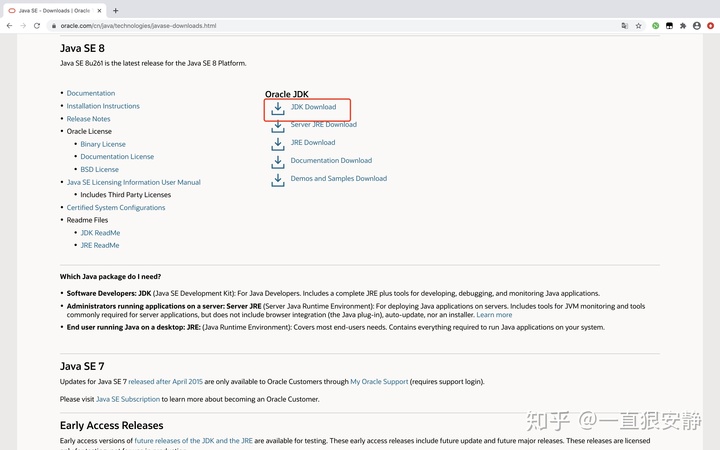
3:选择64位 rpm格式下载
Oracle官网下载需要登录账号,你可以自己在网上找对应的账号信息
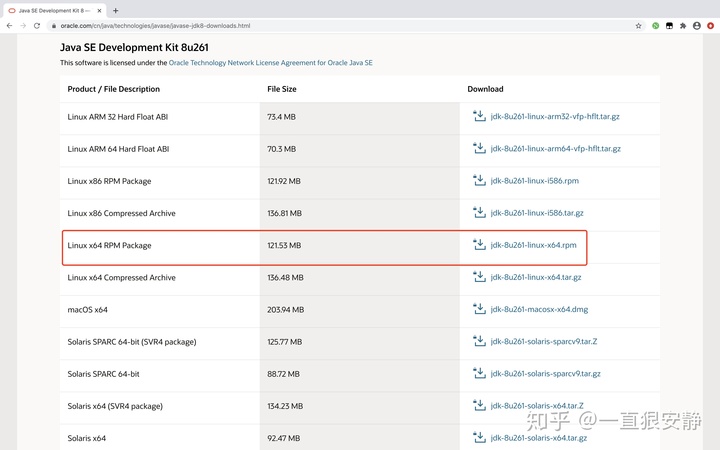
三:安装jdk
1:将jdk安装包上传到远程服务器
使用scp命令将本地文件上传到服务器
注意:要在本地的终端执行
scp /Users/queenme/01-安装包/08-Linux/jdk-8u261-linux-x64.rpm root@192.168.1.33:/usr/src/jdk
3:查看系统是否有安装jdk
rpm -qa |grep jdk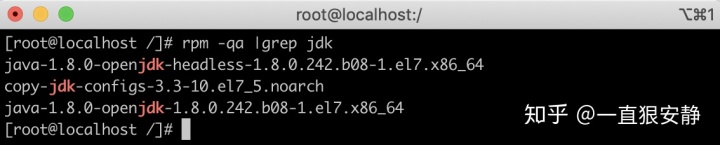
可以看到系统中已安装open jdk 1.8,暂时保留,一些开源软件会使用open jdk
4:安装oracle jdk
进入jdk存放路径
cd /usr/src使用rpm方式安装jdk
rpm -ivh jdk-8u261-linux-x64.rpm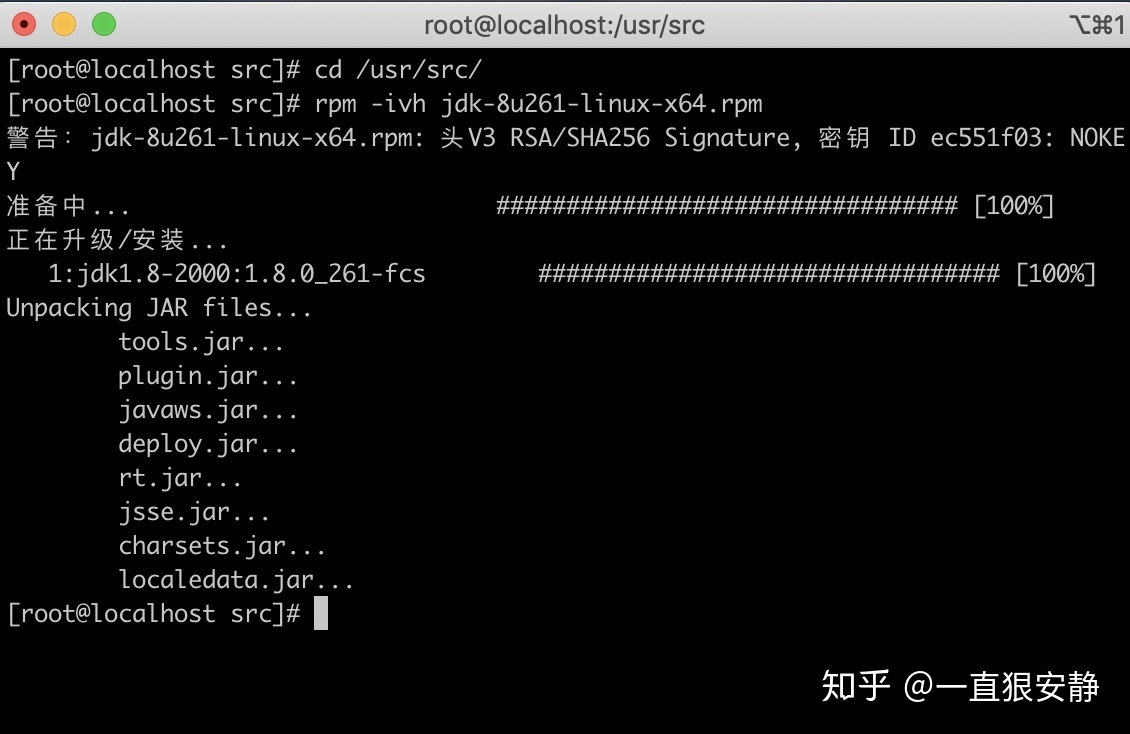
5:查看是否安装
rpm -qa |grep jdk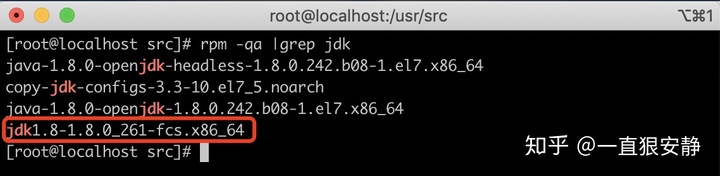
6:查看安装路径
上一条命令中出现的jdk信息
rpm -ql jdk1.8-1.8.0_261-fcs.x86_64可以看到安装路径在 /usr/java/jdk1.8.0_261-amd64
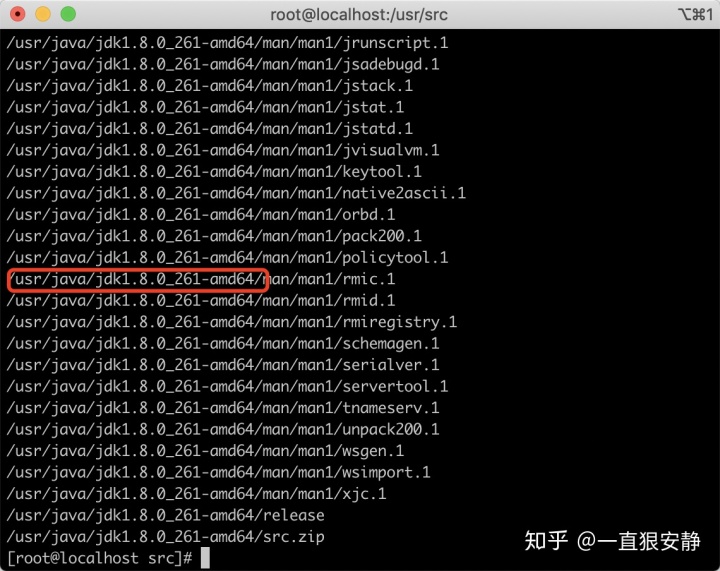
四:设置环境变量
1:编辑环境变量文件
vi ~/.bash_profile在最后添加如下内容
export JAVA_HOME=/usr/java/jdk1.8.0_261-amd64
export CLASSPATH=.:$JAVA_HOME/lib/dt.jar:$JAVA_HOME/lib/tools.jar
export PATH=$JAVA_HOME/bin:$PATH2:设置环境变量生效
source ~/.bash_profile3:检测java版本
java -version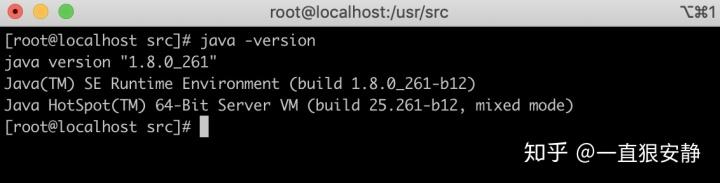
五:坑
参考其他文章将环境变量设置在/etc/profile中,之后使用java -version检测版本,
始终为open jdk的版本,之后将环境变量设置在.bash_profile中之后,
则显示oracle jdk版本,导致自己一度以为版本安装错误六:扩展
1:open JDK与Oracle JDK区别
2:open JDK与Oracle JDK共存并设置环境
3:Mac OS各环境变量的比较
4:Linux环境下rpm、yum安装软件




















 4220
4220

 被折叠的 条评论
为什么被折叠?
被折叠的 条评论
为什么被折叠?








